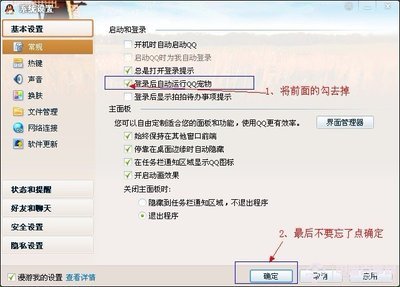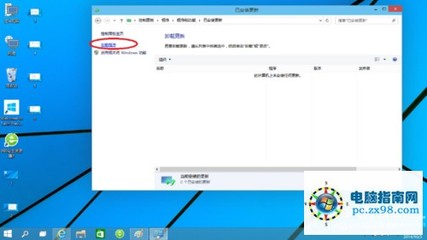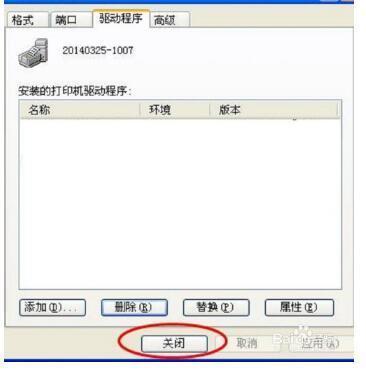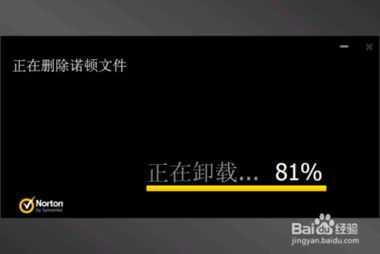很多人并不习惯用windows自带的播放器,那我们如何将它删除呢,下面让我们来看一下 。
如何卸载windowsmediaplayer――方法/步骤如何卸载windowsmediaplayer 1、
开始-运行
如何卸载windowsmediaplayer 2、
输入C:WINDOWS$NtUninstallWMFDist11$spuninstspuninst.exe(请直接复制,以免输入错误),点击确定按钮。
如何卸载windowsmediaplayer 3、
出现如下图所示,点击下一步
如何卸载windowsmediaplayer_windowsmediaplayer
如何卸载windowsmediaplayer 4、
出现如下图所示,点击“Yes“
如何卸载windowsmediaplayer 5、
点击“Yes”后,出现如下图
如何卸载windowsmediaplayer 6、
选择下图红方框的内容,不要马上重新启动,点击完成即可
如何卸载windowsmediaplayer_windowsmediaplayer
如何卸载windowsmediaplayer 7、
重复第1步操作。

开始-运行-输入C:WINDOWS$NtUninstallwmp11$spuninstspuninst.exe (请直接复制,以免输入错误),点击确定按钮。
如何卸载windowsmediaplayer 8、
出现如下图所示,点击“是”
如何卸载windowsmediaplayer 9、
点击完成,重新启动电脑即可
如何卸载windowsmediaplayer_windowsmediaplayer
 爱华网
爱华网